* Ce message fait partie de La vie de l'iPhoneLe bulletin Astuce du jour. S'inscrire. *
Vous pouvez économiser une tonne d'argent sur un plan de stockage iCloud, un abonnement Apple Music et des achats sur Apple Music, Books, TV, Game Center et l'App Store. Comment? En utilisant Apple Family Sharing, un programme économique qui permet à jusqu'à six membres de la famille de partager Apple Music et bien plus encore. Toute la famille peut accéder au même contenu sur plusieurs appareils sans partager de comptes. Une fois que vous avez configurer le partage familial et créé votre groupe familial, il est simple d'ajouter un membre de la famille; vous pouvez inviter de nouveaux membres à tout moment. Nous avons déjà dépassé comment configurer le partage familial et comment partager un Forfait famille Apple Musique avec les membres du groupe familial. Maintenant, voici comment envoyer et accepter des invitations de partage familial, afin que davantage de membres de la famille puissent économiser de l'argent en partageant les achats Apple.
En rapport: Comment créer un identifiant Apple pour les enfants de moins de 13 ans
Nous avons déjà couvert comment configurer le partage familial Apple, comment utiliser Partage familial Apple pour partager des applications et de la musique, et comment configurer Apple Cash Family. Pour d'autres excellents tutoriels iPhone, consultez notre Conseil du jour.
- Ouvrez le Application de paramètres.
- Appuyez sur votre nom dans la bannière en haut de la page.
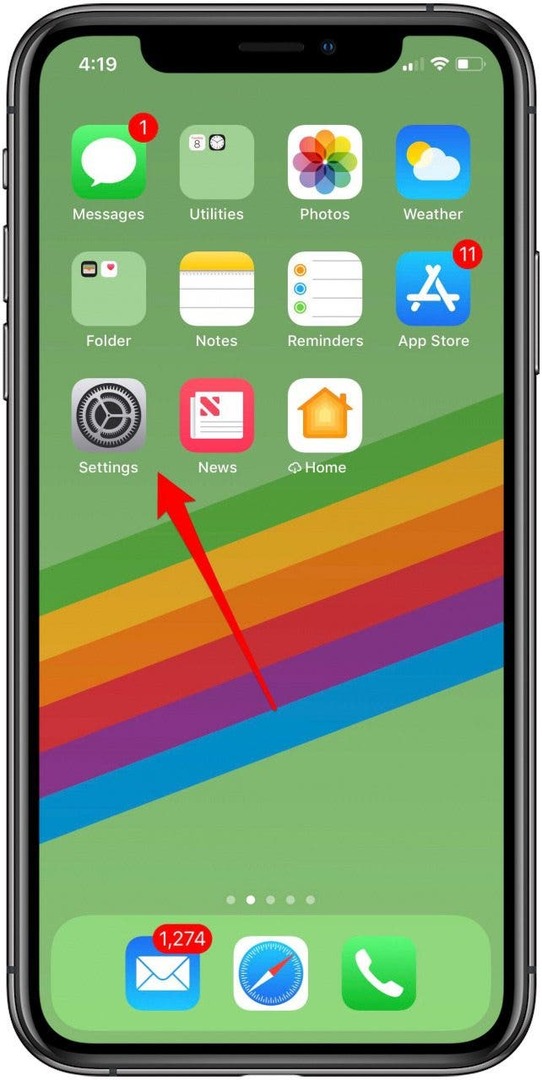
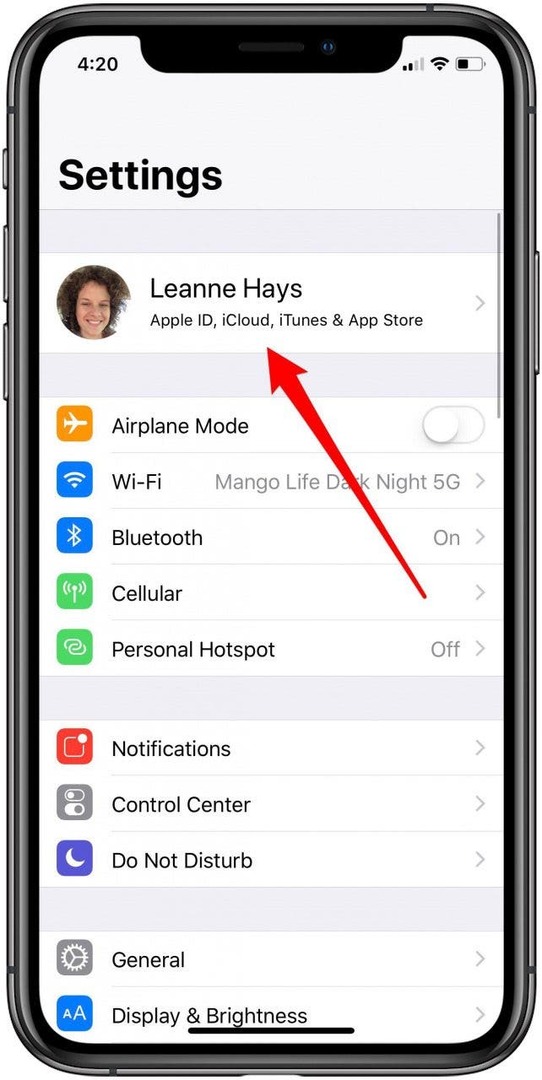
- Appuyez sur Partage Familial.
- Robinet Ajouter un membre de la famille.
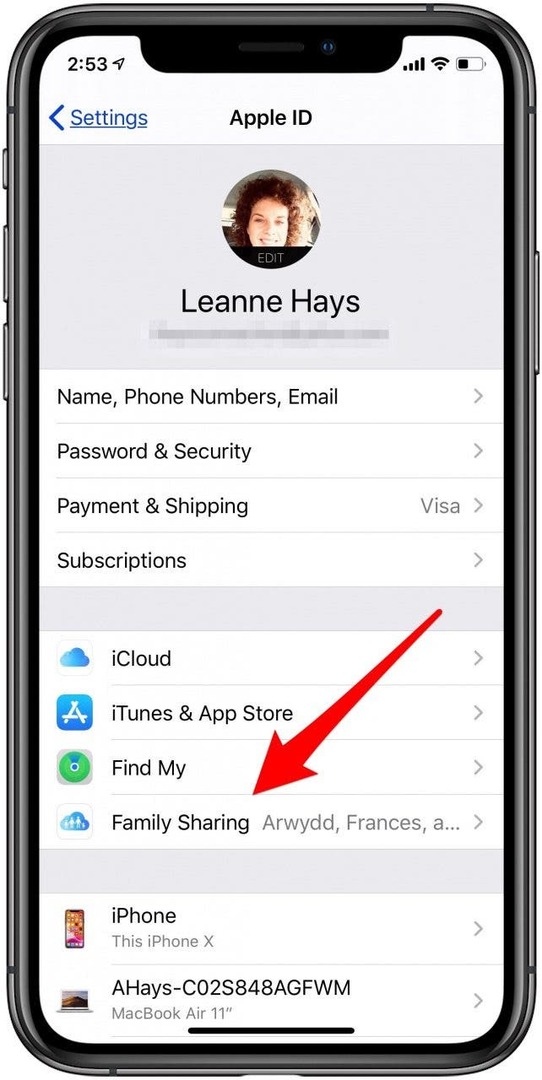
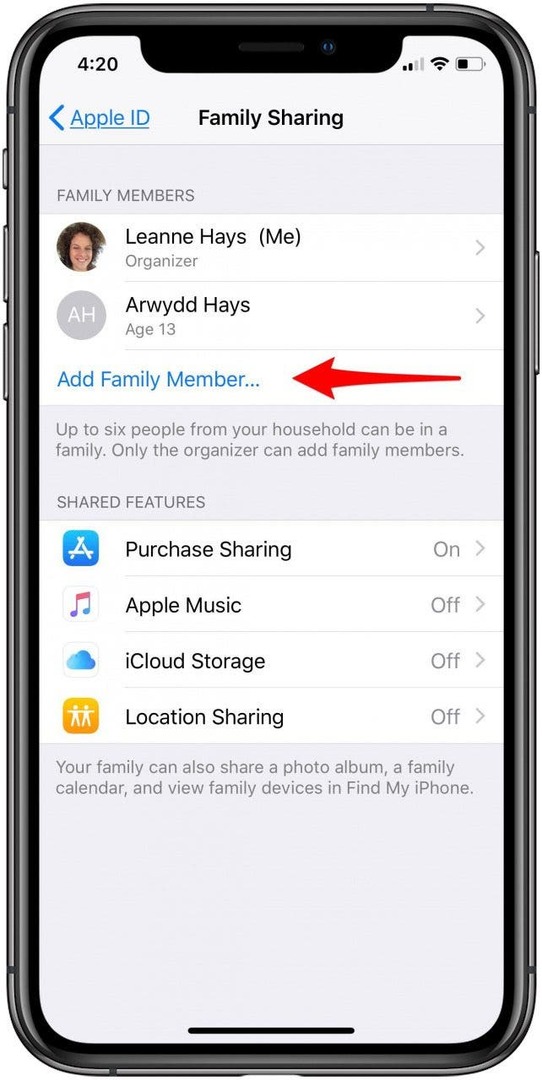
- Il existe trois options pour ajouter un nouveau membre de la famille. Vous pouvez Inviter via iMessage, Inviter en personne, ou Créer un compte enfant.
- Lorsque vous Inviter via iMessage, la personne que vous invitez dans votre groupe familial recevra l'invitation par SMS.
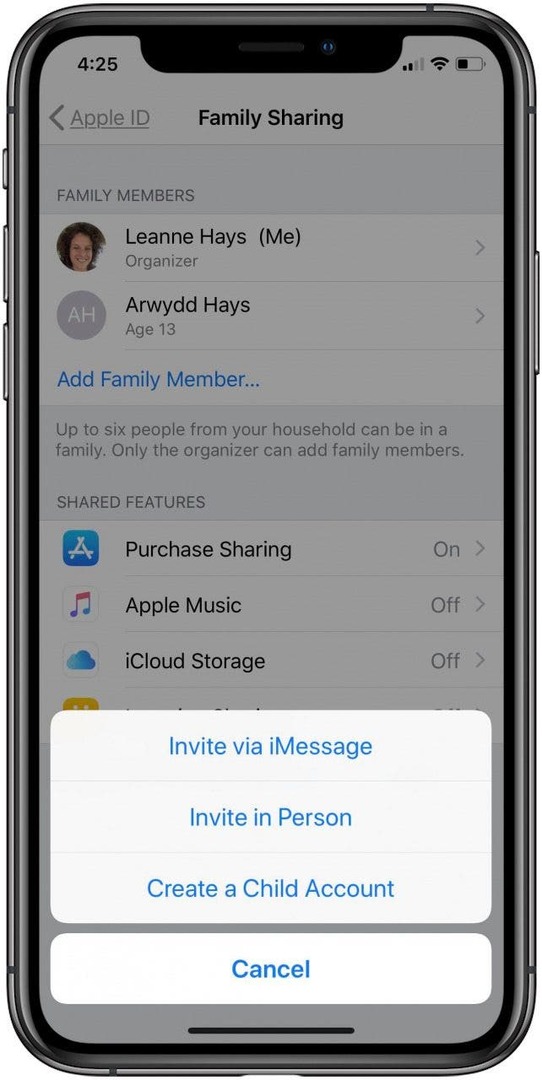
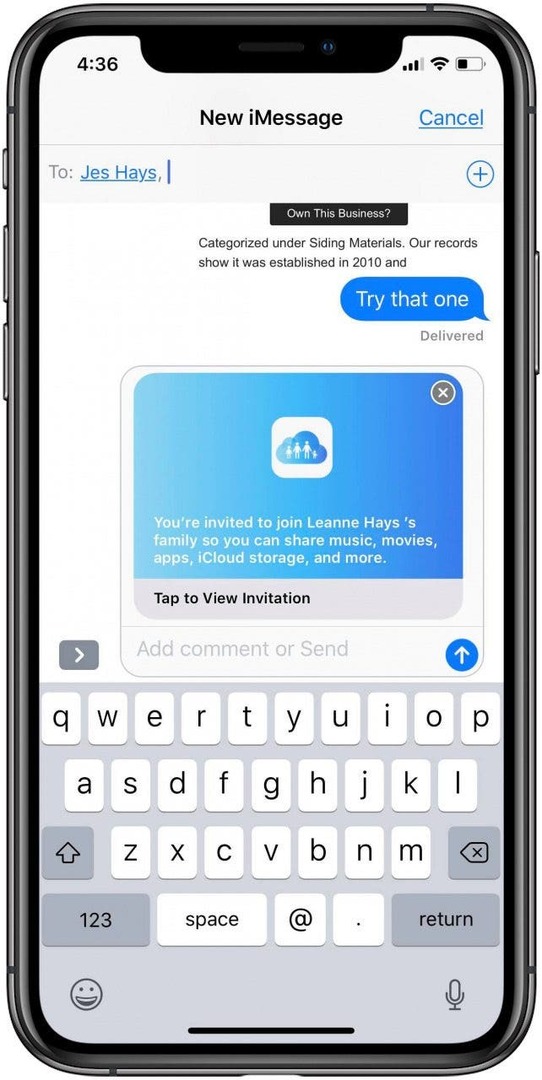
- Si vous sélectionnez le Inviter en personne, le destinataire saisira son identifiant Apple et Mot de passe pour rejoindre votre groupe familial.
- Une fois l'invitation envoyée, vous verrez le nouveau membre potentiel du partage familial dans votre Membres de la famille section.
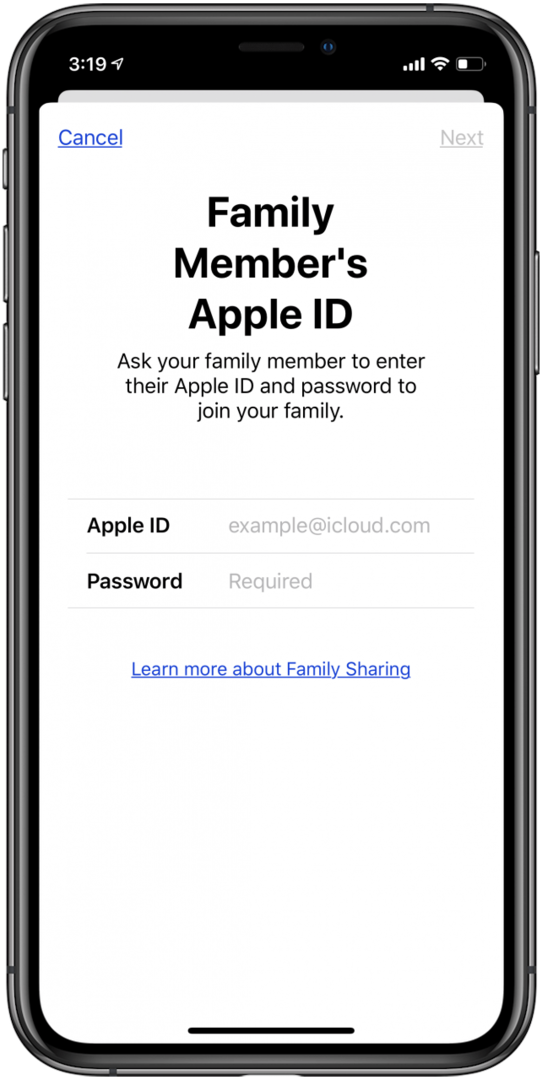
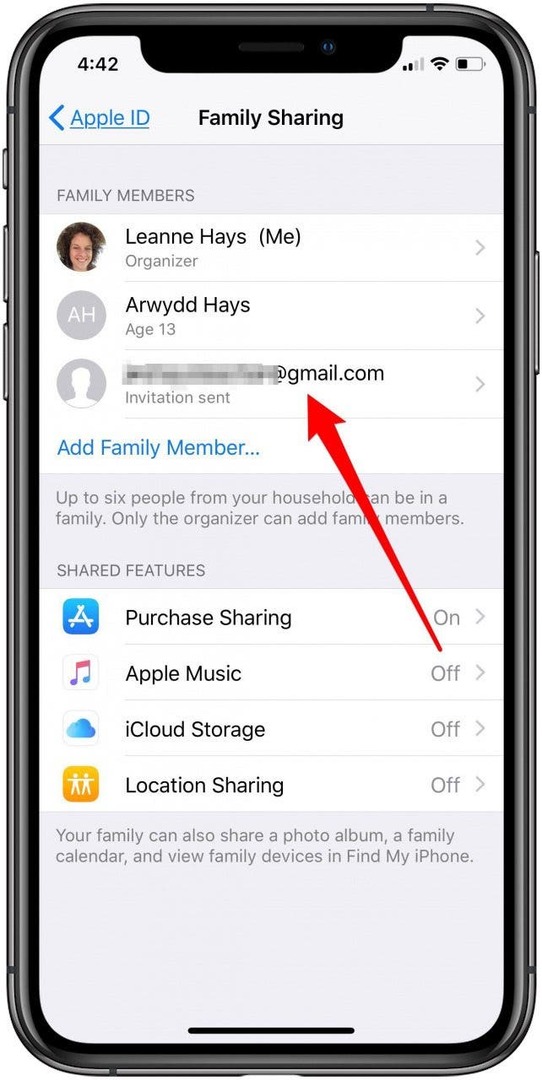
- Une fois que le membre de votre famille reçoit le message qu'il a été invité à votre groupe familial, il peut J'accepte ou déclin directement depuis l'écran d'invitation.
- S'il accepte, le nouveau membre du groupe familial est invité à partager sa position via Trouver mon. Partager ma position n'est partagé qu'avec les membres du groupe familial; ils peuvent modifier ce paramètre plus tard.
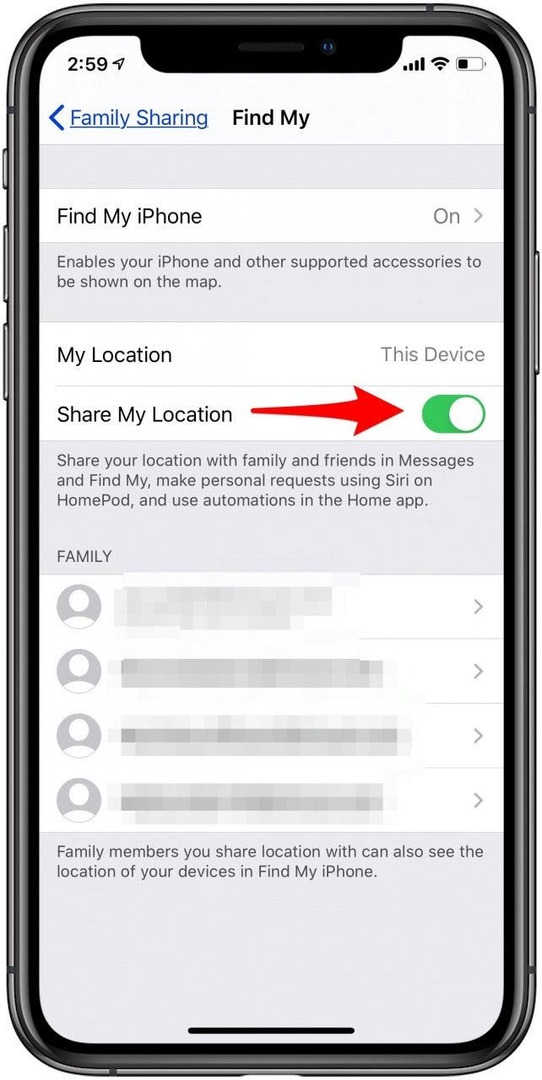
Conseil de pro: Le plus récent Fonctionnalités de la famille de cartes Apple laissez jusqu'à six membres de la famille partager une carte de crédit équitablement. Pour les plus de 18 ans, cela signifie que le crédit de tout le monde sera affecté de la même manière en fonction de l'utilisation de la carte.
L'invitation au partage familial ne fonctionne pas?
Plusieurs personnes ont eu du mal à accepter une invitation de partage familial une fois qu'elle a été envoyée; l'onglet Accepter ne fonctionne tout simplement pas, ou l'expéditeur voit un message d'erreur Invitation non valide. Pour résoudre ce problème, vous devez d'abord annuler la ou les invitations au groupe familial défectueuses. Pour faire ça:
- Ouvrez le Application de paramètres, puis touchez votre nom dans le bannière en haut, et Partage Familial une fois de plus.
- Appuyez sur votre nom sous Membres de la famille.
- Robinet Invitations en attente.
- Robinet Annuler toutes les invitations en attente.
- Après avoir fait cela, assurez-vous que tous vos appareils ont logiciel mis à jour, et demandez au membre de la famille que vous avez invité de mettre à jour également son iOS ou iPadOS. Redémarrage chaque appareil aux deux extrémités de l'invitation. Maintenant, essayez d'inviter à nouveau la personne; ça devrait marcher cette fois. Sinon, contactez Assistance Apple.
Pour plus de tutoriels sur la façon de tirer le meilleur parti de vos appareils Apple, consultez notre Conseil du jour.